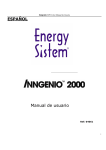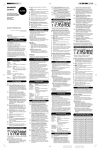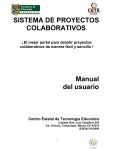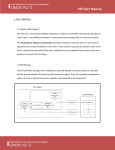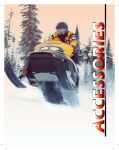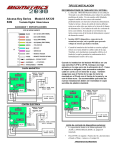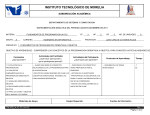Download CIMON PLC – GUIA RAPIDA DE INICIO
Transcript
CIMON PLC – GUIA RAPIDA DE INICIO
CimonPLC
Guíarápidadeinicio
Version: 1.0 Abril 2012 Copyright © Alk357 KDT System https://www.cimon.co.kr/eng/ www.kdtsys.com GUIA RAPIDA DE INICIO Tabla de contenido INDICE 2
1. SOFTWARE DE PROGRAMACION DEL PLC CIMON
1.1 INSTALACION DEL SOFTWARE CICON
1.1.1 Pasos de instalación del software
1.1 ENTORNO DE PROGRAMACION DEL SOFTWARE CICON
1.1.1 Barra de menú principal y herramientas
1.2.2 Árbol de proyecto
1.2.3 Área de edición de Programa
1.2.4 Administrador de variables
1.2.5 Ventana de mensajes
2. CREACION DE UN PROYECTO
3. CREACION DE UN PROGRAMA BASICO
3.1 Creación de un programa en lenguaje Ladder.
3.2 Inserción de contactos de entrada y salida sobre programa en Ladder
4. COMPILACIÓN Y DESCARGA DE PROGRAMA HACIA PLC
4.1 Compilación de programa
4.2 Descarga de programa hacia PLC
4.2.1 Procedimiento para descargar programa del PLC vía el puerto USB)
4.2.1 Conexión del PLC vía el puerto Serial
4.2.1 Conexión del PLC vía el puerto Ethernet
5 COMUNICACIÓN EN LÍNEA CON EL PLC
5.1 Conexión en línea en modo monitor
5.2 estado de operación de PLC
6. TIPOS DE VARIABLE Y MEMORIA INTERNA
6.1 Lista de variables de memoria
6.2 Nomenclatura de variables en programa
7. MANEJO DE INSTRUCCIONES BASICAS LADDER
7.1 Instrucciones tipo flanco de bit
7.2 Instrucciones tipo Bit Set / Reset
7.3 Instrucciones de movimiento y copia de datos
7.4 Instrucciones aritméticas
7.4.1 Instrucciones de suma y resta
7.4.2 Instrucciones de multiplicación y división
7.5 Instrucciones de Comparación
7.6 Instrucciones de Temporizadores y Contadores
7.6.1 Temporizadores
7.6.2 Contadores
7.7 Instrucciones de operaciones lógicas
7.8 Llamadas de subrutina
7.6.1 instrucción ECALL
7.6.2 Creación de programa subrutina
7.9 Instrucciones de salida con pulso
4
5
5
6
6
6
7
8
8
9
11
11
12
22
22
23
23
26
26
27
27
28
29
29
30
32
32
32
33
34
34
34
36
37
37
39
40
41
42
43
44
KDT System | Cimon PLC – Guía Rápida de inicio | Copyright © Alk357 2 GUIA RAPIDA DE INICIO 8. MANEJO DE MODULOS DE EXPANSION
8.1 Lectura de módulos Digitales de expansión.
8.2 Lectura de módulos análogos.
8.2.1 Instrucción de lectura de datos de Módulos de expansión.
8.2.2 Instrucción de escritura de datos sobre Módulos de expansión.
8.2.3 Lectura de entrada análoga sobre modulo.
8.2.4 Escritura sobre salida análoga de modulo.
9. COMUNICACIÓN CON DISPOSITIVOS EXTERNOS
9.1 Comunicación con el HMI Cimon.
9.2 Comunicación utilizando el protocolo MODBUS
9.2.1 Comunicación vía MODBUS RTU modo Maestro.
9.2.2 Comunicación vía MODBUS TCP modo Maestro.
9.3 Creación de un protocolo personalizado.
9.3.1 Ventana de Edición y creación de tramas
9.3.2 Creación de tramas de Transmisión/recepción de datos
10. FUNCIONES ESPECIALES INCORPORADAS
10.1 BLOQUE CONTROL PID CON EL PLC CIMON.
10.2 Parámetros Básicos dentro del control PID.
10.3 Formula de salida para el control PID en función de sus parámetros
10.4 Rango de valores máximos para parámetros PID
10.5 Distribución de registros de memoria en un Bloque de control PID
10.5.1 PIDINIT starting area (PIDINIT Start)
10.5.2 PIDCAL starting area(PIDCAL Start)
10.6 Graficas de tendencias con control PID
11. CONEXIONES ELECTRICAS EN LOS PLCs
11.1 Descripcion de puertos fisicos de comunicación.
11.1.1 Conexión del puerto serial:
11.1.2 Conexiones sobre el puerto Ethernet:
11.1.3 Conexiones sobre el puerto USB
11.2 Conexión de las entradas y salidas Digitales
11.3 Conexión de las entradas y salidas Análogas
11.4 Especificaciones tecnicas
45
46
49
49
50
51
53
54
54
55
57
60
63
65
66
71
71
72
74
75
75
76
77
77
78
79
79
81
82
82
86
88
KDT System | Cimon PLC – Guía Rápida de inicio | Copyright © Alk357 3 GUIA RAPIDA DE INICIO 1. SOFTWARE DE PROGRAMACION DEL PLC CIMON
El software de programación de las de los PLC Cimon, es el CICON, En este entorno de
Programación se pueden programar la series de PLC CIMON: CP, XP, PLCs, BP.
A través de este software es posible la programación, la depuración, la simulación y las
funciones de diagnóstico del sistema sobre todas las aplicaciones requeridas y
programadas en los PLC.
La conexión en línea con las series de PLC Cimon, puede realizarse de diversas maneras
utilizando los puertos de comunicación de la computadora tales como, Serial, Ethernet,
RS232, sin necesidad de algún tipo de cable especial de fabricación en pedido.
Este software es gratuito y de libre distribución, puede ser descargado desde la página
web de KDT systems (Customer Support), o pedido a solicitud gratuita a su distribuidor
Local.
Fig1: Software CICON
KDT System | Cimon PLC – Guía Rápida de inicio | Copyright © Alk357 4 GUIA RAPIDA DE INICIO 1.1
INSTALACION DEL SOFTWARE CICON
Dentro de los requisitos recomendados para la computadora donde se instalara el
software CICON, son los siguientes:
-
Computadora con CPU Pentium 133Mhz o Superior, 64MB de RAM o más incluyendo la
expansión de memoria.
1 Puerto serial RS232 es requerido cuando se requiera conectar a un PLC mediante su
puerto o módulo de comunicación RS232C/422/485.
1 Puerto Ethernet es requerido para conectarse vía el modulo Ethernet del PLC.
1 Puerto USB es requerido para comunicarse directamente con los PLC de la serie
PLCs.
Disco Duro con al menos 13MB libre de espacio es requerido para la instalación de los
Componentes del software CICON, para que el software funcione apropiadamente.
Compatible con Windows 98SE/2000/XP/7
1.1.1 Pasos de instalación del software
La instalación del software CICON es simple y no requiere conocimientos avanzados de
computación, la licencia de uso es libre, a continuación se muestran la guía de pasos
realizados para este procedimiento.
-
Doble clic en el instalador del programa
-
Luego aparecerá una ventana para la selección del idioma usado en los mensajes
mostrados en el proceso de instalación.
-
Clic en OK, para luego seleccionar la carpeta de instalación del software, se
recomienda utilizar la dirección por defecto, clic en el botón “Next” (siguiente).
-
Si desea personalizar la dirección de carpeta destino del software CICON, clic en el
botón [Browser] para luego seleccionar una nueva carpeta de instalación del
programa.
-
Luego de continuar el proceso, el procedimiento de instalación es automático.
KDT System | Cimon PLC – Guía Rápida de inicio | Copyright © Alk357 5 GUIA RAPIDA DE INICIO 1.2
ENTORNO DE PROGRAMACION DEL SOFTWARE CICON
El entorno de programación está distribuido principalmente en 5 áreas o bloques:
Fig2: Entorno de programación del software CICON. -
Barra de menú principal y herramientas (1)
Árbol de proyecto (2)
Área de edición de Programa (3)
Administrador de variables (4)
Ventana de mensajes (5)
1.2.1 Barra de menú principal y herramientas
Mediante este bloque podemos acceder a todas las funciones y herramientas
implementadas mediante el software CICON. Funciones como creación de proyecto,
edición de programas, Conexión en línea con el PLC, Compilación y descarga de
programa, etc.
1.2.2 Árbol de proyecto
En este bloque se podrán visualizar la lista de programas, parámetros, y ajustes
relacionados al proyecto actual a programar sobre el PLC. En este bloque también se
podrá observar la lista de módulos interconectados sobre el CPU principal (PLC).
KDT System | Cimon PLC – Guía Rápida de inicio | Copyright © Alk357 6 GUIA RAPIDA DE INICIO 1.2.3 Área de edición de programa
Sobre esta área se podrá visualizar el código de programado para las funciones y tareas
que ejecutara el PLC.
Dentro del Software CICON, se puede utilizar dos tipos de lenguaje de programación:
Ladder y Lista de instrucciones.
Fig3: ventana de programación en modo de lista de instrucciones Existen 2 modos de visualización de la programación en lenguaje Ladder, Nombrados
como OLD Style (lado izquierdo de figura 4) y Default Style(lado derecho de figura 4).
Fig4: modos de visualización del lenguaje Ladder en el software CICON.
KDT System | Cimon PLC – Guía Rápida de inicio | Copyright © Alk357 7 GUIA RAPIDA DE INICIO Para alternar la visualización entre modo lista de instrucciones y Ladder, dirigirse a
la barra de menú principal, Tool / IL-LD Conversion
Para cambiar el modo de visualización del editor Ladder para el modo “OLD style”,
dirigirse a la barra de menú principal, Tool / CICON Options… Luego aparecerá una
ventana (ver figura 5) , Clic sobre la pestaña “LD Editor”, y activar la casilla “Use
The old style LD editor”
Fig5: ventana de opciones de CICON
1.2.4 Administrador de variables
Sobre este bloque se podrá visualizar todas las variables declaradas sobre el proyecto
actual, además de clasificar y separar las variables según el tipo de formato, también nos
permite la opción exportar dicho orden de variables en un archivo CSV, visualizado en
Excel.
1.2.5 Ventana de mensajes
En esta ventana se podrá Visualizar y registrar automáticamente todos los eventos
generados a través del software CICON, en la administración y edición del proyecto.
Esta ventana es muy útil para verificar el estado de las funciones y tareas ejecutadas en
el entorno del software CICON.
KDT System | Cimon PLC – Guía Rápida de inicio | Copyright © Alk357 8 GUIA RAPIDA DE INICIO 2. CREACION DE UN PROYECTO
A continuación se listara los pasos necesarios para la creación de un proyecto básico
dentro del software CICON.
Paso1: Ejecutamos la aplicación CICON, por
defecto puede ser accedida desde el menu de
inicio de Windows, Todos los programas /
Cimon /CICON
Paso2: Una vez abierto el software CICON,
podemos verificar la versión instalada sobre
nuestra computadora, para ello Ir al menú
principal, Help / About…
Paso3: Para crear un nuevo proyecto damos
clic en “New project…”, esto sobre el menu
principal, File / New Project
Paso4: Una vez seleccionada esta opción
aparecerá una nueva ventana, (ver figura 7) en
esta nueva ventana se ingresara los siguientes
datos principalmente:
-
Dirección destino de la carpeta que
almacenara los archivos del proyecto
creado “Location of Project Folder”
-
Nombre de proyecto, en “Project
properties / Name”
-
El modelo de CPU a utilizar, “ Projects
Properties / CPU Type”. las series
disponibles para la programación en
CICON, se detalla en menú de ayuda
Cicon. Para el ejemplo mostrado en la
figura 7, el PLC elegido es el de la serie
PLCs.
-
La opción de password para la apertura y
modificación del proyecto se puede
establecer mediante el botón “password”
-
También se puede establecer la opción del nombre de usuario sobre “user” y además
alguna nota o descripción referente al proyecto creado “Project Description”
KDT System | Cimon PLC – Guía Rápida de inicio | Copyright © Alk357 9 GUIA RAPIDA DE INICIO Los parámetros mínimos requeridos para la creación del proyecto son, “Location of Project
Folder”, “Project Name” y “CPU Type”.
Una vez introducido los datos requeridos, aparecerá un nuevo proyecto en blanco sobre el
entorno de programación del CICON.
Fig8: Nuevo proyecto creado en blanco. Para verificar que se haya abierto un nuevo proyecto se debe verificar el nombre del
proyecto creado o abierto sobre el área del explorador del proyecto.
Sobre la ventana de mensajes se podrá también visualizar el estado de la última acción
realizada.
KDT System | Cimon PLC – Guía Rápida de inicio | Copyright © Alk357 10 GUIA RAPIDA DE INICIO 3. CREACION DE UN PROGRAMA BASICO
El Software CICON tiene establecido algunas plantillas de programa que permiten facilitar
la programación de una tarea o programa sin necesidad de utilizar un esquema en
Ladder.
Sin embargo algunas plantillas de programa también pueden ser convertidas a su
equivalente en Ladder.
3.1
Creación de un programa en lenguaje Ladder.
El lenguaje Ladder es el lenguaje de programación Básico dentro de toda las familias y
marcas de PLC en el mundo, el editor Ladder del software CICON, presenta las ventajas
de su simplicidad y el reducido espacio que pueden ocupar algunas instrucciones muy
comunes, facilitando la visualización de varios controles a la vez, y la implementación de
una lista larga de Instrucciones.
Paso 1: Antes de crear un programa en Ladder, debemos de seleccionar el tipo de
visualización del editor: “OLD style” o “Default Style”. El tipo de visualización elegido en
este ejemplo es el editor “OLD Style”.
Para cambiar el modo de visualización del editor Ladder para el modo “OLD style”,
dirigirse a la barra de menú principal, Tool / CICON Options… Luego aparecerá una
ventana (ver figura 5) , Clic sobre la pestaña “LD Editor”, y activar la casilla “Use
The old style LD editor”
Paso 2: Una vez elegido el modo de visualización, dirigirse al menú principal, File / New
Program… para agregar un nuevo programa al proyecto. Otra forma de agregar un
programa al proyecto, es accediendo al explorador del proyecto, dando clic derecho en la
carpeta Program, New Program.
Paso 3: Al dar clic en “New Program”, aparecerá una nueva ventana (ver figura 9) que
permitirá seleccionar el tipo de programa a agregar. Para este primer ejemplo
seleccionaremos el tipo Scan Program, dentro del Cuadro Scan Program.
Adicionalmente también se tiene que agregar el nombre del programa a crear en el
cuadro “Program name”.
Es posible también agregar una breve descripción en el cuadro de texto “Remark”
El Tipo de programa elegido “Scan Program” permite crear un programa cíclico que
ejecutara constantemente las instrucciones introducidas en el programa creado bajo este
formato.
KDT System | Cimon PLC – Guía Rápida de inicio | Copyright © Alk357 11 GUIA RAPIDA DE INICIO Figura 9: Selección de nuevo programa
Una vez creado el programa este aparecerá sobre el área de edición, además sobre el
explorador de proyecto se podrá verificar que un nuevo archivo ha sido agregado.
3.2 Inserción de contactos de entrada y salida sobre programa en Ladder
Para poder ingresar contactos de entrada y de salida utilizamos la barra de herramientas
del editor Ladder (ver figura 10), la barra siempre se encuentra en la parte superior del
editor Ladder.
Figura 10: barra de herramientas del editor
KDT System | Cimon PLC – Guía Rápida de inicio | Copyright © Alk357 12 GUIA RAPIDA DE INICIO A Continuación se realizara un ejemplo de programa en lenguaje ladder, que contendrá la
aplicación más básica, encender y apagar contactos de salida.
Paso 1: Seleccionamos el icono marcado en verde de la figura 11, para agregar un
contacto de entrada, antes es necesario direccionar el puntero sobre el editor Ladder,
donde se ubicara el contacto descrito.
Figura 11: Icono marcado para contactos de entrada.
Paso 2: Al dar clic en el icono marcado de la figura 11 aparecerá una pequeña ventana
(figura 12) en el cual escribiremos la dirección de memoria del contacto de entrada. Para
nuestro primer ejemplo seleccionaremos “X00” luego dar clic en OK.
Figura12: Ventana de inserción de dirección de contacto de entrada Paso 3: Luego dirigimos el cursor sobre un área del editor ladder, y damos clic izquierdo
ubicando el curso en cuadro rojo en la zona de contactos de salida (ver figura 13).
Paso 4: damos clic izquierdo en un contacto de salida, dando clic izquierdo en el icono
sobre el área marcada en verde de la figura 13.
Paso 5: Inmediatamente aparecerá otra pequeña ventana (ver figura 14) donde se
introducirá la dirección del contacto de salida a utilizar. Para este ejemplo ingresamos la
dirección “Y00” y damos clic en OK.
KDT System | Cimon PLC – Guía Rápida de inicio | Copyright © Alk357 13 GUIA RAPIDA DE INICIO Para tener mayor referencia sobre las direcciones de contactos de entrada y salida a
utilizar, dirigirse al tema 6, Tipos de variable y memoria interna.
Figura 13: Icono marcado para contactos de salida.
Figura 14: ventana de inserción de dirección de contacto de salida Una vez insertado el contacto de salida la disposición de elementos se tendrá que mostrar
tal como se ve en la figura siguiente:
Figura 15: Distribución de elementos luego de insertar un contacto de entrada y de salida KDT System | Cimon PLC – Guía Rápida de inicio | Copyright © Alk357 14 GUIA RAPIDA DE INICIO Paso 6: ahora insertaremos un contacto normalmente cerrado para ello ubicamos el
cursor del editor ladder (cuadro en rojo) en la posición final del programa, tal como se
muestra en la figura 15.
Paso 7: luego damos clic en el icono
sobre la barra de herramientas del editor ladder
(ver figura 10) para agregar un contacto de entrada normalmente cerrado.
Paso 8: Adicionalmente aparecerá una nueva ventana solicitando la dirección del contacto
de entrada a ingresar, para este caso ingresaremos la dirección X01, y damos clic en OK.
Paso 9: Luego ingresaremos un nuevo contacto de salida, para ello ubicamos el cursor
sobre del editor ladder en el área de bobinas de salida, (lado derecho del contacto
normalmente cerrado insertado en el paso anterior).
sobre la barra de herramientas del editor ladder
Paso 10: Dando clic en el icono
ingresaremos un nuevo contacto de salida, al cual daremos por dirección Y01.
Figura 16: Editor ladder con contactos NA y NC
Para ingresar rápidamente un contacto de entrada normalmente abierto, “NA”
podemos utilizar solamente el teclado, presionando la tecla F5.
Para ingresar rápidamente un contacto de entrada normalmente cerrado, “NC”
podemos usar el teclado presionando la tecla F6.
Para ingresar un contacto de salida de manera directa podemos simplemente
presionar la tecla F9 del teclado.
Antes de utilizar el teclado para la inserción de contactos es necesario ubicar
correctamente el cursor del editor Ladder sobre el área donde se insertara dicho
contacto requerido.
Luego de haber seguido los pasos anteriores correctamente se mostrara la distribución de
los elementos tal como se muestra en la figura 16.
KDT System | Cimon PLC – Guía Rápida de inicio | Copyright © Alk357 15 GUIA RAPIDA DE INICIO Paso 11: ahora ingresaremos 2 contactos de entrada NC y NO en serie, para ello
dirigimos el cursor del editor ladder, a la última línea de programa.
Paso 12: Insertamos un contacto de entrada
y damos por dirección X02, luego
insertamos otro contacto esta vez NC, con dirección de memoria X02, al lado derecho del
contacto X02 previamente insertado, de tal manera que se encuentren en serie en una
sola nueva línea de programa (ver figura 17).
Figura 17: inserción de contactos de entrada en serie
Paso 13: Una vez dispuestos los contactos X03 y X04 en serie colocaremos a lado derecho
de ambos contactos una contacto de salida con dirección Y02 (revisar paso 5 para
mayores detalles de inserción de contactos de salida).
Paso 14: En los siguientes pasos diseñaremos una nueva rama con dos contactos en
paralelo, para ello nuevamente trasladamos el cursor del editor a la última línea de
programa.
Paso 15: Damos clic derecho sobre esta línea, que mostrara inmediatamente una lista de
opciones a realizar (ver figura 18), de las cuales seleccionamos “insert Line” para insertar
una nueva línea de programa.
Paso 16: Nuevamente trasladamos el cursor del editor a la última línea de programa e
insertamos una nueva segunda línea de programa, tal como se describió en el paso 15, de
tal forma que aparezcan dos líneas en blanco antes del bloque final PEND marcado en
rojo.
KDT System | Cimon PLC – Guía Rápida de inicio | Copyright © Alk357 16 GUIA RAPIDA DE INICIO Figura 18: inserción de línea de programa en el editor Ladder
Paso 17: luego en la primera nueva línea creada insertaremos un contacto de entrada NO
con dirección X04 y en la segunda línea inferior nueva otro contacto NC con dirección X05
tal como se muestra en la figura 19.
Figura 19: disposición de contactos de entrada para red en paralelo
KDT System | Cimon PLC – Guía Rápida de inicio | Copyright © Alk357 17 GUIA RAPIDA DE INICIO Paso 18: Ahora ubicamos el cursor del editor ladder sobre el contacto X04 (ver figura 19)
y damos clic en el icono
de la barra del editor, para crear una rama vertical que
conecte los contactos X04 y X05 en forma paralela.
Paso 19: una vez realizado el paso anterior podemos agregar un contacto de salida sobre
el lado derecho del contacto X04, que represente el estado de la evaluación de las
entradas en paralelo X04 y X05. Para agregar este contacto de salida ubicamos el cursor
en el área contactos de salida y le damos la dirección de memoria Y03. (Ver figura 20).
Figura 20: línea de programa con contactos de entrada en paralelo. Si en caso hubo errores en la disposición de los elementos del programa, que
deseemos corregir o eliminar podemos hacer doble clic en cada elemento y editar su
dirección de memoria, o suprimir dicho contacto con la tecla “Supr” del teclado.
Paso 20: Como final de ejemplo de programa a realizar, armaremos una red con
combinación de contactos en paralelo y serie, para ello nuevamente trasladamos el cursor
del editor a la última línea de programa.
Paso 21: Agregamos un contacto de entrada X06 “NA” en la primera columna de la última
línea de programa, luego a su derecha otro contacto de entrada X07 “NA” y a la derecha
de este otro contacto X08 pero en este caso “NC”, para finalizar la edición de la línea
actual agregaremos un contacto de salida Y04, Ver figura 21.
KDT System | Cimon PLC – Guía Rápida de inicio | Copyright © Alk357 18 GUIA RAPIDA DE INICIO Figura 21: disposición de 3 contactos de entrada en serie.
Paso 22: Ahora crearemos una nueva fila de programa tal como se hizo en el paso 15.
Paso 23: Esta vez agregaremos un contacto de entrada X09 “NA”, debajo del contacto
X07 creado anteriormente, ubicando antes el cursor del editor en la posición
correspondiente, de tal forma que la disposición de los elementos queden mostrados de la
siguiente forma:
Figura 22: Contacto de entrada creado sin conexiones directas. Paso 24: Tal como se ve en la figura 22, el contacto nuevo X09, no se encuentra
conectado en alguna rama, para hacer la conexión en paralelo a la rama superior a esta
ubicamos el cursor sobre el contacto X06, tal como se muestra en la figura 22, y hacemos
de la barra de herramientas del editor, para crear una rama vertical
clic en el icono
que conecte el contacto X06 hacia X09.
KDT System | Cimon PLC – Guía Rápida de inicio | Copyright © Alk357 19 GUIA RAPIDA DE INICIO Paso 25: Una vez realizado el procedimiento anterior colocamos el cursor del editor ladder
justo al lado derecho del contacto X09, y hacemos clic en el icono
de la barra de
herramientas del editor para crear una línea horizontal que permita unir el otro punto del
contacto X09. El resultado de las instrucciones indicadas deberá mostrar la disposición de
los elementos tal como se muestra en la figura 23.
Figura 23: disposición de elementos para red paralelo serie. Paso 26: Ahora ubicamos el cursor del editor ladder sobre el contacto X08, tal como se
muestra en la figura 23, y damos clic en el icono
de la barra de herramientas del
editor, para unir la red X07-X08, en paralelo con el contacto X09. El resultado final de
esta rama se mostrar de la siguiente manera:
Figura 24: Red en serie paralelo de contactos de entrada
KDT System | Cimon PLC – Guía Rápida de inicio | Copyright © Alk357 20 GUIA RAPIDA DE INICIO Paso 27: Para finalizar la edición de nuestro
primer programa ejemplo ubicamos el cursor
del editor sobre la última línea de programa
(ver figura 24), y damos clic en el icono
para agregar la instrucción fin de programa
“END”. Al dar clic en el icono descrito
aparecerá una pequeña ventana (Mostrada
en la figura 25), en el cual escribiremos el
texto “end” en la barra de ingreso de texto,
para luego dar clic en el botón OK.
Una vez terminado los pasos correctamente el programa creado en el editor ladder se
mostrara de la siguiente manera.
Figura 26: Diseño final del programa basico ejemplo
KDT System | Cimon PLC – Guía Rápida de inicio | Copyright © Alk357 21 GUIA RAPIDA DE INICIO El área que aparece sombreada de amarrillo sobre el editor ladder solo representa las
últimas modificaciones realizadas sobre el programa actual.
Si en caso hubo errores en la disposición de los elementos del programa, que
deseemos corregir o eliminar podemos hacer doble clic en cada elemento y editar su
dirección de memoria, o suprimir dicho contacto con la tecla “Supr” del teclado.
Al haber seleccionado un programa del Tipo “Scan Program”, este bloque de
programa se estará evaluando constantemente desde la línea 0 hasta la línea donde
se encuentre la instrucción de finalización (Bloque END).
de la barra de
Para agregar cualquier otra instrucción siempre utilizamos el icono
herramientas del editor, y transcribimos el nombre y parámetros de la instrucción
sobre la ventana de inserción de instrucciones (ver figura 25). Para mayor
información del manejo de instrucciones ver el tema 7 de la presente guía.
Una vez terminado este programa básico, este proyecto ya puede ser compilado, y
transferido un Controlador PLC, conectado sobre algún puerto de la computadora.
4. COMPILACIÓN Y DESCARGA DE PROGRAMA HACIA PLC
Una vez creado un programa, podemos verificar si la programación realizada es la
correcta, efectuando las herramientas de compilación
4.1 Compilación de programa
Para acceder directamente a las opciones de compilación nos dirigimos a la barra de menú
principal y herramientas, >Tool / Compile All+Link
Automáticamente el software CICON, evaluara todas las configuraciones realizadas, y
generara los archivos de control a descargar sobre el PLC.
Para verificar el estado del resultado de la compilación, en la ventana de mensajes se
mostrara el registro de sucesos, tal como se muestra en la siguiente figura:
Figura 27: ventana de mensajes con resultados de mensajes KDT System | Cimon PLC – Guía Rápida de inicio | Copyright © Alk357 22 GUIA RAPIDA DE INICIO 4.2 Descarga de programa hacia PLC
Para iniciar la descarga es necesario seleccionar el medio de comunicación entre la PC y el
PLC, existen 3 opciones principales de comunicación, USB, Serial RS232, Ethernet.
Figura 28: ventana de opciones de comunicación via USB – Serial ‐ Ethernet La comunicación más básica que no requiere configuraciones en el PLC, es vía USB, en
este caso solo es necesario tener instalado los drivers de comunicación vía el puerto USB
de la PC.
Los drives de comunicación vía USB se instalan automáticamente con el software CICON
cuando se utiliza Windows XP, para el caso de Windows 7 es necesario seguir los pasos
indicados en el manual de “instalación de drivers USB para Windows 7”.
4.2.1 Procedimiento para descargar programa del PLC vía el puerto USB
Para establecer la conexión física entre la PC y el PLC usamos el cable conector de Mini
USB a USB. Luego sobre el software CICON Seleccionamos las opciones de comunicación
vía usb sobre el menú principal >Tool / Connection Setup… tal como se indica en la
siguiente figura:
KDT System | Cimon PLC – Guía Rápida de inicio | Copyright © Alk357 23 GUIA RAPIDA DE INICIO Seleccionada la opción correspondiente es necesario establecer la conexión con el PLC,
esto se realiza a través del menú principal >Online / Connect
Cuando la conexión se ha establecido en la ventana de mensajes se podrá observar el
estado de éxito de la comunicación en línea a si mismo sobre el área de árbol de proyecto
se podrá actualizar la lista de módulos conectados sobre el PLC.
Figura 29: Estado de la conexión en línea entre la PC y el PLC
Una vez que el estado de conexión es exitoso recién es posible descargar dicha aplicación
sobre el PLC. Para ello es necesario dirigirse al menú principal >Online / Download…
Ejecutado dicho comando se efectúa un proceso de compilación adicional, luego de
confirmado que no existan errores, se procede con la descarga, durante este
procedimiento aparecerán diversas ventanas de dialogo para prevenir la descarga no
deseada sobre el PLC, y otras opciones.
La primera ventana que aparece es la que se muestra en la figura 30, el cual pide la
confirmación de la detección en la ejecución del programa del PLC, si es que antes el
controlador ejecutaba su aplicación previamente programada.
Figura 30: orden de parada de PLC
Luego de confirmar la opción de “Stop”, aparecerá otra ventana para confirmar la
descarga del programa.
KDT System | Cimon PLC – Guía Rápida de inicio | Copyright © Alk357 24 GUIA RAPIDA DE INICIO Figura 31: ventanas de confirmación y descarga de Programa.
Al finalizar la descarga del programa aparecerá otra ventana que solicitara ejecutar la
aplicación descarga sobre el PLC, Modo Run.
Figura 32: notificación a modo Run.
Seleccionando la opción “Si” comenzaremos a ejecutar la aplicación descargada sobre el
PLC.
Para confirmar que el proceso de descarga se ha realizado con éxito debemos visualizar
en la ventana de mensajes “Download Succeded”.
Figura 33: ventana de mensajes luego de descarga de programa
Si en caso no se confirmase el mensaje de descarga exitoso, es necesario realizar otro
procedimiento de descarga.
KDT System | Cimon PLC – Guía Rápida de inicio | Copyright © Alk357 25 GUIA RAPIDA DE INICIO 4.2.1 Conexión del PLC vía el puerto Serial
Para este caso es necesario seleccionar sobre el menú de conexión, (figura 28), la opción
Type: (Serial Port). Luego establecemos la conexión física con la computadora mediante
el esquema mostrado en la figura 91.
Para la comunicación serial es necesario especificar el puerto serial a utilizar además de la
velocidad de Baudios al cual se establecerá la comunicación entre la PC y el PLC, por
defecto se encuentra 38400, sin embargo este valor puede ser alterado según la última
configuración realizada sobre el PLC.
Cuando no se puede establecer la comunicación entre el PLC y la computadora debemos
verificar las conexiones realizadas a si como verificar que otro software no esté usando el
puerto serial de la PC direccionado por el software CICON.
Después seguimos los pasos anteriores mostradas en la conexión via USB para la
descarga del programa.
4.2.1 Conexión del PLC vía el puerto Ethernet
Solo es posible descargar un programa u aplicación al PLC via red Ethernet si se conoce
su dirección IP, configurada anteriormente via una interfaz USB u Serial.
Una vez que conocemos la IP del PLC, realizamos la conexión física utilizando un cable
Ethernet a través de un Switch.
Luego en el menú de conexión, (figura 28), seleccionamos la opción Type: Ethernet y
colocamos sobre los campos mostrados la dirección IP del PLC a establecer comunicación.
Para asignar antes una dirección IP al PLC es necesario registrar dichos valores en el
menú de parámetros del PLC configurable en el software CICON, ver figura 64.
Para acceder a la configuración de parámetros del PLC, nos dirigimos al menú principal,
Tool / PLC Parameter..
Una vez que hemos configurado estos parámetros, es necesario realizar una descarga del
programa y configuraciones hacia el PLC.
Es importante destacar que cuando se realiza una carga de programa al PLC, toda la
lista de parámetros sobre el menú anteriormente descrito es actualizado y cargado
hacia el PLC, por eso cuando se quiera realizar una comunicación via Ethernet, es
necesario verificar que la IP dentro del menú de parámetros sea la que se requiera
para la aplicación.
KDT System | Cimon PLC – Guía Rápida de inicio | Copyright © Alk357 26 GUIA RAPIDA DE INICIO 5 COMUNICACIÓN EN LÍNEA CON EL PLC
La conexión en línea con el PLC se realiza con el software CICON, de una manera sencilla,
asi mismo el reconocimiento del hardware interconectado es automatico. Siempre para
realizar una conexión en línea se debe hacer clic en el menú principal > Online / Connect
5.1 Conexión en línea en modo monitor
Este modo le permite visualizar el estado de los contactos y bloques del diagrama ladder
de modo que se pueda ver el valor de las variables como el estado de las salidas y
entradas dispuesta sobre el diagrama de programación.
Para seleccionar esta opción incluyendo la descarga reiterativa del programa es necesario
dirigirse al menú principal > Online / Link + Download +Monitor …
Para seleccionar solamente la opción de Monitor, se debe ubicar el icono control sobre la
barra de herramientas del editor (Ladder) y presionar el botón para activar y desactivar la
opción monitor.
Figura 34: selección de opción monitor
KDT System | Cimon PLC – Guía Rápida de inicio | Copyright © Alk357 27 GUIA RAPIDA DE INICIO 5.2 Estado de operación de PLC
para poder evaluar el estado del PLC y obtener un diagnostico general de la aplicación
programada, tenemos primero que establecer una conexión en línea: menú principal >
Online / Connect
Luego sobre el menú principal > Online / PLC Status…
Aparecerá la ventana siguiente con los datos relativos al PLC en conexión:
Figura 35: ventana de estado de PLC – on line En esta ventana podremos observar el estado de ejecucion del PLC, version de firmware,
reloj del sistema, mensajes de errores, tiempo de escaneo de programa, dirreccion Mac
del dispositivo.
Si presionamos el boton Log, podremos vizualizar el registro de eventos almacenados
sobre el PLC
KDT System | Cimon PLC – Guía Rápida de inicio | Copyright © Alk357 28 GUIA RAPIDA DE INICIO Figura 36: Ventana de registro de eventos 6. TIPOS DE VARIABLE Y MEMORIA INTERNA
El PLC cimon posee 11 tipos de variable almacenadas en su memoria interna, cada tipo de
variable se designa dentro del entorno de programacion de CICON, como “Device” y su
nomenclatura difieren según su tipo.
6.1 Lista de variables de memoria
La lista de variables se pueden clasificar en 3 tipos, tipo bit, tipo entero y tipo cadena.
X (input):
Esta variable es utilizada para dirreccionar un entrada digital fisica del PLC, o variables de
entrada sobre modulos I/O.
Y (output):
Esta variable es utilizada para dirreccionar un salida digital fisica del PLC, o variables de
salida sobre modulos I/O.
M , L (I/O):
Esta variable es de uso general para almacenamiento temporal dentro de la aplicación,
puede ser dirreccionada tanto como bit o entero de lectura/escritura.
K (Latch Relay):
Esta variable es de uso general para almacenamiento temporal dentro de la aplicación,
con caracteristicas similares a las variables M y L, la diferencia es que este tipo de
variable puede almacenar su ultimo estado logico cuando el suministro de energia es
quitado, no es necesario configurar parte del area de memoria con retencion.
F (Flag):
Este tipo de variable es de solo lectura, provee varias funciones utiles ya implementadas
que pueden ser tomadas como referencia de estado, o temporizaciones dentro del PLC.
KDT System | Cimon PLC – Guía Rápida de inicio | Copyright © Alk357 29 GUIA RAPIDA DE INICIO T (Timer):
Este tipo de variable es usada en los temporizadores, difiere de los otros tipos de variable
porque puede dirreccionar al mismo tiempo variables tipo bit y tipo entero. Esto esta
determinado según el tipo de funcion o instruccion al cual se le ha asignado.
C (Counter):
este tipo de variable es usado en variables del tipo contador su flexibilidad en su uso es
igual que la variable tipo Timer, ya que puede dirreccionarme como variable tipo bit y tipo
entero escribiendo la misma nomenclatura. Se define según la funcion o instrucción al
cual se le ha asignado.
S (Controlador de paso):
Este tipo de variable se utiliza para el control del algoritmo en la mayoria aplicaciones no
es necesario utilizarlo.
D (Word data):
Este tipo de variable es de proposito general, es muy usado para el almacenamiento de
datos del tipo entero, doble entero y float.
Z (Call stack):
Almacena el valor temporal de la pila de memoria que se genera cuando se realiza
llamadas de subrutina, es una variable del tipo word, la capacidad de memoria de esta
variable determina el numero maximo de saltos o niveles para llamadas de subrutina que
se podran realizar sobre el proceso. Para los PLC cimon el nivel maximo de niveles es de
16.
6.2 Nomenclatura de variables en programa
las dirrecciones de memoria estan ordenadas por palabras de 16 bits, es decir cuando se
requiera dirreccionar una variable tipo bit se tendra que utilizar sobre una palabra o
registro hasta en 16 posibilidades.
figura 37: Dirreccionamiento de variables tipo bit y word en variable tipo Y
KDT System | Cimon PLC – Guía Rápida de inicio | Copyright © Alk357 30 GUIA RAPIDA DE INICIO Cuando se dirrecciona variables tipo bit, se tiene que tener en cuenta que se debe usar
valores hexadecimales cuando se sobrepase el bit 9 de un registro.
para variables tipo word, la nomenclatura siempre es decimal.
Puede obviarse el uso de escritura de varios ceros a la izquierda cuando se escribe las
variables:
figura 37: nomenclatura de variables tipo bit
Para variables tipo word, siempre se deja un cero a la derecha cuando se utiliza las
variables X,Y,M,K,L.
Figura 38: nomenclatura de variables tipo word
KDT System | Cimon PLC – Guía Rápida de inicio | Copyright © Alk357 31 GUIA RAPIDA DE INICIO 7. MANEJO DE INSTRUCCIONES BASICAS LADDER
Dentro del repertorio extenso de las instrucciones implementadas en el PLC Cimon, es
importante primer conocer las instrucciones mas basicas y comunes utilizadas en los
proyectos, a continuacion describiremos cada grupo de instrucciones.
7.1 Instrucciones tipo flanco de bit
Estas instrucciones se implementan dentro de un contacto de entrada, detectando el
impulso positivo o negativo del estado de una variable tipo bit.
En el ejemplo siguiente se observa que cuando las instrucciones tipo contacto muestran
una flecha hacia arriba o hacia abajo, estas representan el tipo de deteccion flanco que
pueden realizar.
cuando ocurre un flanco positivo en M00, la salida Y11, se activa solo por un tiempo muy
pequeño equivalente al tiempo instantaneo de scaneo, que es el tiempo en que el PLC
ejecuta todo el programa por un ciclo.
De igual manera cuando ocurre un flanco negativo, a través de la seguna linea del ladder
mostrada abajo, la salida Y12 permanece activa.
figura 39: operación de instrucciones de flanco.
7.2 Instrucciones tipo Bit Set / Reset
estas instrucciones permiten enganchar el estado de un contacto de salida a un valor
establecido con tan solo un solo impulso de activacion, para dicho valor de salida ya sea a
cualquiera de los valores binarios logicos conocidos 0 (reset) o 1 (set).
Estas funciones dentro de la programacion del PLC cimon, se llaman SET y RST, su
nomenclatura se describe con el nombre de la instrucción seguida del bit de dirreccion,
ejemplo: Set Y01
solo puede aplicarse esta instrucción a contactos de salida modificables, es decir no
puede dirreccionar las variables de entrada tipo bit, X.
Estas instrucciones siempre requieren un contacto de entrada a la izquierda para su
implementacion.
KDT System | Cimon PLC – Guía Rápida de inicio | Copyright © Alk357 32 GUIA RAPIDA DE INICIO En el ejemplo siguiente se ve la aplicación de estas instrucciones, tambien se han
agregado las instrucciones tipo flanco que agregan el filtrado de las entradas de control
cuando estas presenten bajo el mismo estado logico y se requiera adicionar seguridad en
la activacion de dicho contacto bajo las condiciones normales de operación.
Figura 40: operación de las instrucciones SET y RST
En el grafico anterior se ve que si ocurre un flanco positivo en X00, la salida Y10 queda
enganchada hasta que aparezca un nuevo flanco a través de X01.
7.3 Instrucciones de movimiento y copia de datos
Con estas instrucciones podemos copiar los datos desde un registro de origen a otro
registro destino, este tipo de instrucción no puede utilizarse con variables tipo Bit.
Las instrucciones principales son MOV, DMOV, BMOV
con la instrucción MOV, solo podemos copiar datos de 16 bit (1word)
con la instrucción DMOV, es posible copiar datos de doble entero o variables tipo float de
32 bit (2word).
Con la instrucción BMOV, podemos copiar todo un bloque de memoria indicando el
numero de registros de 16 bits que deseamos traspasar.
Este tipo de instrucciones no puede ponerse individualmente en una misma linea de
programa ladder, para ello siempre se requiere que se anteponga algun tipo de
contacto a la izquierda.
KDT System | Cimon PLC – Guía Rápida de inicio | Copyright © Alk357 33 GUIA RAPIDA DE INICIO La nomenclatura de estas estas instrucciones siempre comienza con el nombre de la
funcion seguido siempre primero del registro origen y luego del destino.
Ejemplo: MOV D3 D4.
Figura 41: Instrucciones de movimiento
7.4 Instrucciones aritmeticas
Los PLC Cimon soportan variadas funciones matematicas que pueden operar a nivel de
enteros, doble entero y numeros Float.
7.4.1 Instrucciones de suma y resta
Las funciones de suma y resta utilizan las instrucciones ADD y SUB, cuando se requiera
sumar y restar registros de doble palabra siempre se agrega la letra D, ejemplo: DADD,
DSUB.
Para operaciones con numeros flotantes, se antepone la letra E, ejemplo: EADD,ESUB
Figura 42: instrucciones de suma y resta.
KDT System | Cimon PLC – Guía Rápida de inicio | Copyright © Alk357 34 GUIA RAPIDA DE INICIO En la figura anterior se muestra una instrucción de suma y otra de resta, el formato de
escritura obedece al sistema de programacion, en el que el resultado o destino de la
operación aparecera siempre en el lado izquierdo:
ADD D30 50 D30 :: D30 + 50 -> D30
SUB D50 D30 D50 :: D50 – D30 -> D50
Tambien existen las instrucciones basicas de incremento y decremento INC, DEC, estas
funciones incrementan o decrementan en una unidad el valor de un registro asociado,
ejemplo: INC D2, DEC D20
7.4.2 Instrucciones de multiplicacion y division
En este tipo de instrucciones tambien podemos alternar el tipo de variable a operar,
entero, doble entero o numero flotante.
las instrucciones para enteros son MUL, DIV
las instrucciones para doble enteros son DMUL, DDIV
Cuando se utiliza la instrucción MUL, el resultado se almacena en dos registros continuos,
asimismo cuando se utiliza la instrucción DIV, el residuo se almacena en uno de los 2
registros de resultado:
ejemplo:
KDT System | Cimon PLC – Guía Rápida de inicio | Copyright © Alk357 35 GUIA RAPIDA DE INICIO cuando se agrega la letra W, al inicio de la instrucción se define que el resultado solo
contenga un valor entero (16 bits). Ejemplo (WMUL, WDIV)
cuando se agrega la letra DW el resultado siempre tendra el formato de doble palabra.
Para operaciones con numeros Float, se tiene que antedecer al nombre de la
instrucción la letra “E”, ejemplo: EMUL, EDIV.
7.5 Instrucciones de Comparacion
Este tipo de instrucciones se comportan como un contacto logico, que permite o no la
ejecucion de una instrucción o grupo de instrucciones, evaluando su condicion planteada.
todas las comparaciones aritmeticas posibles
estan disponibles en los PLC Cimon:
< S1 S2
<= S1 S2
<> S1 S2
= S1 S2
> S1 S2
>= S1 S2
si
si
si
si
si
si
S1
S1
S1
S1
S1
S1
es
es
es
es
es
es
menor que S2
menor o igual que S2
diferente que S2
igual que S2
mayor que S2
mayor o igual que S2
En este tipo de instrucciones solo podemos comparar variables enteras, dobles enteras y
Float.
tambien podemos alternar el tipo de variable a operar, entero, doble entero o numero
flotante.
Figura 43: instrucciones de comparacion
KDT System | Cimon PLC – Guía Rápida de inicio | Copyright © Alk357 36 GUIA RAPIDA DE INICIO Existe tambien una instrucción BK que hace posible comparar varios registros a la vez,
este tipo de instrucción se comporta como una instrucción de salida, y necesita un
conctacto de condicionamiento para su implementacion.
El formato de escritura para esta instrucción es la siguiente:
BKxx S1 S2 S3 offset #data
xx: es el signo de la comparacion a realizar (>,>=,<>,<,<=,=)
S1: primer registro a comparar.
S2: segundo registro a comparar.
S3: Registro de resultado de comparacion, (bits internos).
offset: offset de numero de bits en resultado de comparacion.
#data: numero de registros de comparacion
En el siguiente ejemplo se observa que los registros D100 al D105 seran comparados con
los registros D110 al D115.
El resultado de su comparacion se indicara en los bits a partir de M100.. a M105, la
funcion de comparacion es la de igualdad.
Figura 44: instrucción de comparacion de bloque
7.6 Instrucciones de Temporizadores y Contadores
los temporizadores y contadores en los PLC, son muy conocidos y usados. El PLC cimon
posee las temporizaciones clasicas como TON, y TOF. Asi tambien los contadores de
incremento y decremento.
7.6.1 Temporizadores
En el PLC cimon las variables del tipo T son reservadas para el manejo de las
instrucciones con temporizadores.
KDT System | Cimon PLC – Guía Rápida de inicio | Copyright © Alk357 37 GUIA RAPIDA DE INICIO Estas variables pueden representar el valor del acumulador de temporizacion o tambien el
estado logico del fin de la cuenta en temporizacion según sea el uso de la variable en
funcion de la instrucción.
Figura 45: Instrucciones de temporizacion TON y TOFF
Las constantes e intervalo de tiempo de las temporizaciones estan definidas en el numero
de registro T, utilizado, existen 2 tiempos de muestreo, cada 100ms y cada 10ms.
para poder ver que intervalo usar tenemos que verificar el menu de parametros
configurados en el PLC, (ver figura siguiente), y seleccionar el rango de numeros de
registros que presentaran el muestreo de 100ms.
figura 46: Menu de parametros de PLC, indicando programacion de timers.
KDT System | Cimon PLC – Guía Rápida de inicio | Copyright © Alk357 38 GUIA RAPIDA DE INICIO En el grafico anterior se denota que los registros T000 al T0127 tendran el muestreo de
cada 100ms, y a partir del registro T128 al T511, el muestreo sera cada 10ms.
esto quiere decir que si se utiliza la instrucción Ton con un valor de preset de 50, con el
registro T2, el tiempo programado de temporizacion (Toff) sera de 50*Tmuestro =
5000mS = 5 Segundos. Ejemplo: TON T2 50.
El tiempo de retardo es el valor acumulado x el tiempo de muestreo
Existen ademas de las instrucciones TON y TOFF otras instrucciones de temporizacion
tales como TMR, TRTG, TMON, revisar el manual de ayuda de CICON para mayor
informacion.
7.6.2 Contadores
Existen 3 contadores basicos CTU (incremental) CTD (decremental), ambos utilizan las
variables tipo “C”, incluyen los contactos clasicos de reset.
A continuacion se muestra un diagrama de su funcionamiento:
Figura 47: Instrucciones de Contador CTU y CTD
cuando se generen impulsos sobre el terminal U/D de los contadores CTU/CTD la cuenta
registrada en la variable C1 o C2 se incrementara o decrementara respectivamente.
KDT System | Cimon PLC – Guía Rápida de inicio | Copyright © Alk357 39 GUIA RAPIDA DE INICIO Cuando en un contador CTU, el valor acumulado en Cx alcanza el valor de set point, el
bit Cx permanece activo.
Cuando en un contador CTD, el valor acumulado en Cx alcanza el valor 0, el bit Cx
permanece activo.
La entrada reset de contador (R) permite ajustar el valor de inicio por defecto del
contador, 0 para CTU y set point para CTD.
Existen otros contadores tales como CTUD, que es la combinacion de un contador CTU y
CTD, para mayor informacion revisar el manual de ayuda de CICON.
7.7 Instrucciones de operaciones logicas
Estas instrucciones permiten aplicar las funciones logicas conocidas tales como AND, OR,
XOR y sus combinaciones posibles en aplicación de registros y bloques de registros.
Las opciones posibles son las siguientes:
Funcion Instrucción Logica word doble word bloque registros and WAND DAND BKAND or WOR DOR BKOR xor WXOR DXOR BKXOR xor negado WXNR DXNR BKXNR La fila Word muestra las instrucciones logicas para variables del tipo word.
Ejemplo: WAND D5 D7 D10
Las instrucciones de operaciones logicas son del tipo instrucciones de salida, lo que quiere
decir que no condicionan la ejecucion del reglon actual de la linea de programa ladder
donde se encuentra.
la nomenclatura de las instrucciones es la siguiente:
[Funcion logica word/Dword] [S1] [S2] [Ds]
Donde S1 y S2 son los registros a comparacion bit a bit de la operación
y Ds es el destino y resultado de la operación logica realizada (bit a bit).
[Funcion logica bloque registro] [S1] [S2] [Ds] [n]
Donde S1 y S2 son los registros a comparacion bit a bit de la operación
Ds es el destino y resultado de la operación logica realizada (bit a bit).
n es el numero de registros a partir de S1 y S2 en la cual se realizara la comparacion.
KDT System | Cimon PLC – Guía Rápida de inicio | Copyright © Alk357 40 GUIA RAPIDA DE INICIO En el grafico siguiente se podra observar la operación AND entre bloque de registros con
mayor detenimiento:
Figura 48: operación logica AND entre bloque de registros.
7.8 Llamadas de subrutina
las instrucciones de control de flujo de programa son muy importantes porque permiten
distribuir la ejecucion de las tareas estableciendo un perfil o una rutina que permita la
eficiencia de la ejecucion de las tareas asi como el orden de ejecucion tando en la
aplicación como en el mismo desarrollo del proyecto.
La programacion extructurada dentro de los lenguajes de programacion existentes
presentan gran ventaja respecto a los otros clasicos metodos de programacion en la que
la extructura del programa obedece a un script principal sin requerir saltos de programa o
llamadas a subprocesos dentro de programa principal.
Esto permite la distribucion eficiente del codigo asi comon el ahorro de uso de memoria
en las tareas que se repetiran frecuentemente y se consideraran como tareas de “rutina”.
Los PLC Cimon, poseen 3 tipos de salto de programa:
Salto incondicional: JMP,JME
Llamada subrutina dentro de programa: CALL
Llamada subrutina entre diferentes programas: ECALL
El uso del salto incondicional no es recomendado, si no se tiene los conceptos claros de la
distribucion de la memoria de programa y como evitar el cazo de bucles sin retorno.
KDT System | Cimon PLC – Guía Rápida de inicio | Copyright © Alk357 41 GUIA RAPIDA DE INICIO Las instrucciones mas utilizadas y recomendadas son las llamadas a subrutina.
7.8.1 instrucción ECALL
esta instrucción permite llamar a una subrutina que se encuentre fuera del programa
actual de ejecucion, este programa en ejecucion puede ser tambien una subrutina , que
añadira en este caso un nivel mas de salto sobre la pila de memoria STACK, del PLC
Cimon.
figura 49: fila de llamadas de subrutina ECALL
En el ejemplo anterior se muestra que se
utiliza las llamadas de subrutina a los
programas, test_in_out, timers, read_pt100,
adicionalmente se coloca una constante 1,
que indica que dentro de estas subrutinas se
estara ejecutando el bloque de programa
con etiqueta 1.
En la figura de la derecha se observa la
extructura del programa test_in_out.
en este programa se etiqueta 2 areas de
programa con la instrucción SBRT, esta
instrucción separa los parte del programa
hasta la ubicación de la instrucción RET, que
cumple la funcion de retorno de llamado de
subrutina.
de esta forma el reglon 6 de la derecha no
se ejecutara si se utiliza el llamado de
subrutina mostrado en la figura 49.
Figura50: subrutina de programa
KDT System | Cimon PLC – Guía Rápida de inicio | Copyright © Alk357 42 GUIA RAPIDA DE INICIO La instrucción SBRT se utiliza para etiquetar parte del programa que iniciara la
ejecución de las instrucciones después de un llamado de subrutina que indexe la
misma etiqueta. Esta instrucción se coloca siempre individualmente en una sola línea.
La instrucción RET, se coloca para retornar al programa anterior o ubicación anterior
de la memoria de programa donde se realizó el último llamado de subrutina. Esta
instrucción no debe utilizarse en serie con otra instrucción.
Cuando un código de subrutina se encuentre dentro de la misma hoja de programa
solo es necesario usar la instrucción Call, que ejecutara dicha subrutina indexada con
una etiqueta numérica.
Figura 51: uso de la instrucción Call en hoja de programa. 7.8.2 Creacion de programa subrutina
Para crear un programa que se ejecute como subrutina debemos agregar un nuevo
programa sobre el arbol de proyecto:
Figura 52: agregar un programa en modo subrutina.
KDT System | Cimon PLC – Guía Rápida de inicio | Copyright © Alk357 43 GUIA RAPIDA DE INICIO Este programa ya no contara con la instruccion Final END, ya que es solo una subrutina
de ejecucion.
Es necesario primero crear el programa de subrutina antes de colocar una instrucción
de llamado sobre el programa principal.
Para hacer los llamados de subrutina se tiene que utilizar un solo reglon, por ende se
debe evitar colocar dos instrucciones de llamado de subruitna en paralelo.
7.9 Instrucciones de salida con pulso
La mayoria de instrucciones de salida pueden ejecutarse agregando la funcion de
deteccion de pulso, esto quiere decir que si la linea actual de programa se activa por una
sola vez, originando un flanco de subida sobre la instrucción de salida, esta instrucción
solo ejecutara en ese momento, no importando si la linea actual de programa permanece
activa.
Para agregar esta opcion adicional a las instrucciones de salida se le agrega al nombre de
la instrucción correspondiente la letra “P”,
Ejemplo: WANDP, MOVP , ECALLP, ADDP, BCDP, INTP, RCRP, MAXP, DATERDP, etc.
Figura 53: diferencias entre instrucciones mov y movP Este forma de ejecutar la instrucción permite que solo se ejecute dicha instrucción en un
solo instante de tiempo y no constantemente mientras un contacto de entrada este activo,
esto puede tener ventajas cuando se utiliza instrucciones matemáticas, o rutinas que
requieran gran cantidad de tiempo de ejecución, y no se desea que se ejecute
constantemente en función de la activación de un contacto de entrada.
Figura 54: utilizacion de instrucciones de impulso
KDT System | Cimon PLC – Guía Rápida de inicio | Copyright © Alk357 44 GUIA RAPIDA DE INICIO 8. MANEJO DE MODULOS DE EXPANSION
Para el manejo de los módulos de expansión del PLC es necesario conocer la forma
correcta de direccionar la memoria compartida tanto del PLC como de los módulos.
Dependiendo del modelo del PLC Cimon existen diferentes módulos, que a su vez difieren
en la dirección de memoria a leer.
Para el caso de los PLC serie S, los siguientes módulos están disponibles:
PLCS AD Module :
SP04EAO
módulo análogo de entrada con 4 canales Voltaje o
corriente
PLCS DA Module :
SP04EOAV
módulo análogo de salida con 4 canales (voltaje)
PLCS DA Module :
SP04EOAI
módulo análogo de salida con 4 canales (corriente)
PLCS AD DA Module :
SP04EAA
módulo análogo mixto de entrada y salida con 4
canales de voltaje o corriente
PLCS RTD Module :
SP04ERO
módulo análogo para conexión de RTD, 4 canales
PLCS TC Module :
SP04ETO
módulo análogo para conexión de termocupla, 4
canales
PLCS AD MUX Module :
SP04EAM
módulo análogo para multiplexion de entradas
análogas
PLCS SP32EDO
modulo digital de 32 entradas
PLCS SP32EOT
modulo digital de salida, 32 tipo transistor
PLCS SP32EDT
modulo digital mixto, 16 entradas / 16 salidas
PLCS SP16EOR
modulo digital, 16 salidas tipo Relay
PLCS SP01EET
módulo de comunicación Ethernet
PLCS SP02ERS
módulo de comunicación serial RS232/RS422/RS485
PLCS SP02ERR
módulo de comunicación serial RS232, 2 canales
KDT System | Cimon PLC – Guía Rápida de inicio | Copyright © Alk357 45 GUIA RAPIDA DE INICIO 8.1 Lectura de modulos Digitales de expansion.
Cuando es necesario utilizar mas datos digitales desde el PLC, es necesario acoplar un
modulo de expansion Digital. El numero total de modulos conectados al plc son hasta 11.
Para poder entender claramente el manejo de estos modulos, (Lectura / Escritura), es
necesario entender de que manera la memoria de datos del PLC se divide para mostrar
las señales de entrada y salida digitales de los modulos conectados a el.
La memoria asociada del PLC, son del tipo X e Y. esta memoria es compartida por todos
los modulos de expansion, por lo tanto es necesario conocer cual es forma correcta de
dirreccionamiento.
En el siguiente grafico se observa la distribucion de los modulos de expansion sobre un
PLC de la serie S, Ahora para poder saber a que dirreccion apuntar sobre las entradas ‘X’
e ‘Y’ de los modulos de expansion es necesario fijarse en el recuadro celeste que se indica
como “referencia de dirreccion de memoria”
Esta dirreccion representa el indice inicial desde donde se debe dirreccionar los datos
digitales.
Figura 55: Obtencion de Distribucion de memoria de variables X e Y para modulos Cimon
En la table de limites de memoria compartida X e Y, se observa que los contactos de
salida siempre comienzan desde la dirreccion indice inicial, mas 1 palabra (+1Word),
exeptuando los modulos especiales y los modulos de salida relay.
KDT System | Cimon PLC – Guía Rápida de inicio | Copyright © Alk357 46 GUIA RAPIDA DE INICIO Para poder entender mejor la distribucion de memoria vamos a plantear un ejemplo, de
configuracion de hardware:
PLC Modulo 1 Modulo 2 Modulo 3 Modulo 4 Modulo 5 Modulo digital PLCS CM3‐SP32 PLCS SP32EDO PLCS SP32EDT PLCS SP16EOR PLCS SP32EOT PLCS SP32EDT entradas salidas 16
16
32 16
16
16
32
16
16
Esta aplicación constara de 1 PLC serie S que consta de 16 I/O digitales, al cual para
poder expandir sus entradas y salidas se han incorporado 5 modulos I/O.
Ahora la disposicion de memoria para estos modulos sera la siguiente:
Figura 56: Distribucion de memoria de variables X e Y para modulos Cimon
Como se puede observar, por cada modulo se ocupan 2 words de memoria exepto el
modulo especial de salida Rele que consta solo de 16 salidas digitales.
Otro detalle a tener en cuenta es que las salidas digitales fisicas del PLC o de los modulos
Digitales de expansion, solo cuando son 16 se dirreccionan desde la seguna ‘Word’,
Por ejemplo las salidas Digitales del PLCS CM3-SP32MDTF Están implementadas sobre el
CPU desde el Y10 al Y1F
KDT System | Cimon PLC – Guía Rápida de inicio | Copyright © Alk357 47 GUIA RAPIDA DE INICIO Cada bloque de 32 salidas I/O pertenece a un diferente modulo.
Es decir :
Slot0 :
y00 – Y1F
X00 – X1F
Slot1:
y20 – Y3F
X20 – X3F
Slot2:
y40 – y5f
X40 – X5F
Si un bloque presenta 16 salidas I/O, solo este slot ocupa una palabra de memoria (1
word) ejemplo: el modulo PLCS SP16EOR
Para poder leer y escribir sobre estas entradas y salidas dentro del programa del PLC solo
basta dirreccionar su dirreccion de memoria dentro del programa:
Figura 57: Programa Ladder en Editor nuevo de Cimon.
KDT System | Cimon PLC – Guía Rápida de inicio | Copyright © Alk357 48 GUIA RAPIDA DE INICIO 8.2 Lectura de modulos analogos.
En los PLC Cimon las entradas analogas se leen a traves de una instrucción, que toma
datos directamente de la memoria interna del mismo modulo.
Estos modulos analogos tambien presentan bits internos de control que pueden
dirreccionarse de la misma forma que los modulos I/O Digitales,
La distribucion de memoria para sus bits internos, esta separada en bloque de 1 palabra,
Para una mejor demostracion vizualizar el siguiente diagrama:
Figura 58: Mapa de distribucion de memoria para los modulos analogos. De igual manera las entradas X se podran dirreccionar con la misma dirreccion indice
mostrada en el arbol de modulos mostrados.
8.2.1 Instrucción de lectura de datos de Modulos de expansion.
La instrucción para leer un dato word, desde un modulo de expansion, tal es el caso de
los modulos analogos, se Llama FROM.
KDT System | Cimon PLC – Guía Rápida de inicio | Copyright © Alk357 49 GUIA RAPIDA DE INICIO La nomenclatura de la funcion FROM es la siguiente.
FROM N1 N2 D N3
Donde:
N1 es el número del slot del módulo asociado de lectura.
N2 es la dirección de memoria del módulo de lectura.
D es la dirección de registro del PLC donde se almacenara dicho valor
N3 es el número de registros enteros que se leerán del módulo asociado
En el siguiente ejemplo se muestra la utilizacion de la funcion From
Figura 59: Uso de la instrucción From En el anterior ejemplo se lee el registro 0x00 del slot #1 hacia la dirreccion D10 del PLC.
8.2.2 Instrucción de escritura de datos sobre Modulos de expansion.
Esta instrucción hace el procedimiento inverso de la funcion FROM
El formato de parametrizacion es similar, a la función FROM, la única diferencia radica en
que el registro de memoria asociado al PLC, viene a ser el registro que contendrá el valor
a escribir sobre el registro del módulo direccionado.
TO N1 N2 S N3
Donde:
N1 es el número del slot del módulo asociado de escritura.
N2 es la dirección de memoria del módulo de escritura.
S es la dirección de registro del PLC desde donde se copiara dicho valor
N3 es el número de registros enteros que se escribirán sobre el módulo asociado
KDT System | Cimon PLC – Guía Rápida de inicio | Copyright © Alk357 50 GUIA RAPIDA DE INICIO 8.2.3 Lectura de entrada analoga sobre modulo.
como se vio con anterioridad se tiene que utilizar las instrucciones FROM, para poder leer
los datos almacenados sobre los modulos de expansion analogos.
Ahora es necesario saber ademas que dirreccion poder leer, esto se encuentra en la tabla
de memoria de cada modulo que viene indicado en su manual u hoja de datos.
Para citar un ejemplo tomaremos el modulo SP04EAA
Figura 60: tabla de memoria del modulo analogo SP04EAA
KDT System | Cimon PLC – Guía Rápida de inicio | Copyright © Alk357 51 GUIA RAPIDA DE INICIO Esta tabla tambien es llamada Buffer memory, sin embargo tambien existe otra tabla en
la que se enumera la lista de entradas y salidas de control sobre el modulo analogo.
Direction of Signal(CPU←A/D D/A Module)
Direction of Signal(CPU→A/D D/A Module) Input Name of Signal
Output
X00 A/D Module Ready Y00
X01 Y01
X02 Flag indicating the operation condition set Y02
Requesting to set up an operation condition
X03 Alarma minimo en CH.1 Y03
Output Enable CH1(Control Command)
X04 Alarma maximo en CH.1 Y04
Output Enable CH2(Control Command)
X05 Alarma minimo en CH.2 Y05
X06 Alarma maximo en CH.2 Y06
X07 Y07
X08 Y08
X09 Y09
X0A Y0A
X0B Y0B
X0C Y0C
X0D YOD
X0E YOE
X0F Flag indicating an error in module
Y0F
Name of Signal
Requesting to clear the error Figura 61: Lista de entradas y salidas del modulo SP04EAA reflejadas sobre el PLC
En la figura 60, se observa que la dirreccion de lectura de entrada analogas puede ser
dirreccionada desde 6 dirrecciones de memoria,
Valor de conversion Digital
0x00, 0x01
Valor de precision en unidades 0x02, 0x03
Valor de porcentaje.
0x04, 0x05
Apuntando a cualquiera de estos registros podremos obtener un lectura del canal analogo
elegido, Ejemplo:
Figura 62:Instrucciones FROM para lectura de medidas analogas KDT System | Cimon PLC – Guía Rápida de inicio | Copyright © Alk357 52 GUIA RAPIDA DE INICIO En el anterior ejemplo se lee la señal analoga sobre el canal 1 del modulo del slot 6, todo
esto mediante el modulo SP04EAA.
El slot numero 0 le corresponde al PLC
El slor numero 1 viene hacer el primer modulo de expansion conectado al PLC (de
izquierda a derecha).
8.2.4 Escritura sobre salida analoga de modulo.
Para poder escribir sobre una salida analoga se utiliza la instrucción TO, similarmente que
la instrucción FROM, se tiene que tener en cuenta que existen bits de control y
habilitacion que permiten la salida analoga sobre el modulo aparezca.
estos bits de control pueden aparecer sobre la “buffer memory”, o sobre la memoria
compartida X e Y, del modulo sobre el PLC.
para el caso del modulo SP04EAA, los bits que habilitan la salida analoga son los bits Y04
y Y05 mostrados sobre la figura 60.
Ahora esta dirreccion tiene que ser sumada al indice de dirreccion del modulo analogo
actual.
Figura 63: Instrucciones TO para escrituras de señales analogas. En el ejemplo anterior, se desea escribir sobre las salidas analogas CH1 y CH2 del modulo
SP04EAA, ubicado en el slot 3,
En el slot 1 y 2 se encuentra el modulo SP32EDT, que ocupa las salidas digitales y20-y3f
... y40-y5f.
KDT System | Cimon PLC – Guía Rápida de inicio | Copyright © Alk357 53 GUIA RAPIDA DE INICIO Los contactos Y63 y Y64 del anterior ejemplo son los controles de habilitacion de salida
analoga sobre los canales de salida del modulo. Es por eso que aparecen activos estos
contactos dentro del programa.
En conclusion utilizando las instrucciones FROM/TO podemos leer todos los datos
almacenados en los modulos de expansion, en especial los modulos Analogos.
solo es necesario tener presente la tabla o memoria de datos que clasifica los datos
requeridos a solicitud.
9. COMUNICACIÓN CON DISPOSITIVOS EXTERNOS
El PLC Cimon presenta varias formas de comunicarse utilizando protocoles estandares y
comunes de la mayoria de dispositivos.
Los puertos de comunicación estandares utilizados son ETHERNET, Serial RS232,
Serial RS485.
Ademas existe un protocolo Propio de Cimon que permite la comunicación mas directa y
eficaz con los equipos de la misma marca, HMI, PC con SCADA CIMON.
9.1 Comunicación con el HMI Cimon.
Cuando se establece la comunicación con un HMI, se puede utilizar el protocolo
propietario de CIMON, esta configuracion principalmente se realiza sobre el HMI.
Sobre el PLC, solo se configura los parametros de RED cuando se utiliza la comunicación
via Ethernet, y los parametros de comunicación serial, Baudios, paridad, bit de datos,
cuando se utiliza la comunicación serie.
Figura 64: Ventana de parametros del PLC para comunicación Ethernet, serial RS232/RS485. KDT System | Cimon PLC – Guía Rápida de inicio | Copyright © Alk357 54 GUIA RAPIDA DE INICIO En la comunicación serie es necesario siempre indicar el numero de estacion al cual se ha
configurado el PLC, esto sobre el menu de PLC parameter.
La forma de dirreccionamiento sobre el HMI, es igual a la nomenclatura de dirrecciones en
el PLC.
El nombre del protocolo propietario de CIMON es KDT Systems CIMON-PLC LOADER.
Un detalle importante es que cuando se va a conectar un PLCs Cimon con un HMI Cimon
sin utilizar algun SWITCH Ethernet, es necesario utilizar un cable Ethernet Cruzado.
Cuando se utiliza modulos de comunicación de expansion, es necesario tambien indicar el
protocolo a utilizar:
Figura 65: Ventana de parametros del PLC para comunicación Ethernet, serial RS232/RS485.
Para ver detalles de las conexiones electricas a realizar revisar el tema 11.
9.2 Comunicación utilizando el protocolo MODBUS
El protocolo modbus, es un protocolo generico ya antinguo pero muy usado aun en la
actualidad por equipos remotos/esclavos de los cuales se desea recoger sus datos.
El PLC cimon posee los algoritmos de comunicación incorporados para comunicarse via
Ethernet (Modbus TCP) y Serial (Modbus Rtu), utilizando las opciones de Maestro y
Esclavo para ambas interfaces.
KDT System | Cimon PLC – Guía Rápida de inicio | Copyright © Alk357 55 GUIA RAPIDA DE INICIO Cuando el PLC trabajara en modo MODBUS-Esclavo, solo es necesario configurar los
parametros de comunicación correspondiente a la interfaz elegida, para finalmente,
dirreccionar los datos según como indique el mapa de registro Modbus del PLC.
Para poder como dirreccionar los datos del PLC via modbus, nos dirigimos a la ventana de
parametros del PLC, y sobre la pestaña Modbus, observaremos los indices de registro
para leer/Escribir.
Figura 66: Mapa de registros Modbus.
En el anterior grafico se observa que para poder leer los registros tipo M, tenemos que
utilizar la funcion 03, del protocolo modbus.
De igual manera para leer los registros tipo D, tenemos que utilizar la funcion 04.
la dirrecion de lectura viene en funcion a la relacion entre la columna que dice Dirreccion
inicial para lectura, y el valor mostrado en Start Address.
Es decir según el grafico anterior, para leer el registro D0007, tenemos que usar la
funcion modbus 04, dirreccionando el registro 0x08.
KDT System | Cimon PLC – Guía Rápida de inicio | Copyright © Alk357 56 GUIA RAPIDA DE INICIO 9.2.1 Comunicación via MODBUS RTU modo Maestro.
El software Cicon presenta una plantilla de programacion para captura de datos via
Modbus, de esta forma la programacion utilizando este medio, se hace mas practica y
flexible para las aplicaciones que se desee.
Para crear una plantilla de programacion para comunicación via Modbus, debemos crear
un nuevo programa bajo las siguientes caracterisiticas mostradas en la siguiente figura:
Figura 67: Creacion de programa plantilla Modbus RTU ‐ Maestro.
En el grafico se ve que se tiene que seleccionar la opcion Marcada de azul (MODBUS/RTU
Master Program).
KDT System | Cimon PLC – Guía Rápida de inicio | Copyright © Alk357 57 GUIA RAPIDA DE INICIO Al crear este programa, se abrira una nueva ventana, donde transcribiremos los datos
que deseemos obtener de los equipos interconectados.
Para agregar un nuevo link de enlace de dato a leer o escribir, tenemos que presionar el
boton Insert, luego aparecera una pequeña ventana desde donde colocaremos los
paremetros asociados al dato de lectura/escritura via Modbus. Figura 68: ventana de insercion de parametros Modbus master program.
En el cuadro Dest. Station colocamos la dirreccion o numero de estacion del dispositivo u
equipo en comunicación via la red Modbus interconectada.
En el cuadro despegable Function seleccionaremos la funcion Modbus a utilizar
En el cuadro Point Number colocamos la dirreccion de memoria del registro o bit de
lectura, este valor siempre es mayor que 0 equivalente a la dirreccion fisica real en la
memoria + 1.
En el cuadro Start Address, se podra observar la dirreccion equivalente de memoria
relacionada al valor que colocamos en el cuadro Point Number
En el cuadro Data Type, colocaremos el tipo de formato de dato que se requiera leer, sea
entero, doble entero, float , a si como el orden de bits en la recepcion de los datos.
KDT System | Cimon PLC – Guía Rápida de inicio | Copyright © Alk357 58 GUIA RAPIDA DE INICIO La opcion data type solo esta disponible si el tipo de variable es diferente de bit.
El cuadro Scale Factor, se utiliza cuando se requiera amplificar el tamaño de un numero
Float previamente seleccionado, en Data Type.
En el cuadro Data Count , se coloca el numero de datos que se leera desde la dirreccion
Start Address, según el formato de variables expuesto en Data Type.
En el cuadro Device, colocamos la dirreccion de memoria del PLC Cimon, que
recepcionara dicho dato, esta dirreccion tiene que ser compatible con el tipo de dato de
lectura, es decir, si se lee un bit via modbus, el registro que recepcionara dicha
informacion tiene que ser del tipo bit, Ejemplo (Y, K, L, etc)
La opcion “Do not transmit Automatically” permite, desabilitar la transmision de
comandos de lectura y escritura via modbus de manera automatica por el programa.
Cuando se habilita esta opcion es necesario usar la instrucción SEND para enviar o
transmitir los comandos del bloque de comando seleccionado en el programa. ( revisar la
forma de operación de la instrucción en el menu de ayuda de Cimon)
Figura 69: “Communication setting program” para comunicación via modbus RTU
Para poder dirreccionar correctamente los datos de lectura es necesario tener presente la
tabla de registros Modbus, del dispositivo esclavo en comunicación.
Con la opcion Slot, mostrada en la figura 69, podemos dirreccionar a algun modulo de
expansion de comunicación que este ubicado en dicho slot.
KDT System | Cimon PLC – Guía Rápida de inicio | Copyright © Alk357 59 GUIA RAPIDA DE INICIO 9.2.2 Comunicación via MODBUS TCP modo Maestro.
Al igual que en la comunicación modbus RTU serial, los PLC cimon a traves de su software
de programacion CICON, ofrecen la posibilidad de crear plantillas de programa de
comunicación para implementar rapidamente la transmision de datos utilizando este
protocolo estandar en la industria.
Para agregar un programa nos dirigimos al arbol de proyecto, y agregamos el programa
del siguiente tipo:
Figura 70: adicion del programa Modbus TCP - program
Una vez agregado el programa podemos comenzar a editar la ventana de configuracion
activa que aparece en la siguiente figura:
KDT System | Cimon PLC – Guía Rápida de inicio | Copyright © Alk357 60 GUIA RAPIDA DE INICIO Figura 71: ventana de insercion de parametros Modbus master program.
Al dar clic en New, agregamos la dirreccion IP del
dispositivo a comunicar
Figura 72: Ventana para agregar nuevo dispositivo
Es importante destacar que el numero de puerto
(socket) por defecto para el protocolo Modbus TCP es
502, sin embargo este puerto puede ser cambiado
para personalizar la interfaz de comunicación, lo cual
exige que sea tambien declarado en el mismo
dispositivo esclavo de la red.
Se debe tener cuidado de fijar el registro que almacene el Estado de comunicación
(“Status Code Device”) para que no interfiera con su uso dentro de otros programas.
Para agregar un link de solicitud de datos, clic en el boton Add, (ver figura 71).
Una vez hecho esto aparecera la ventana mostrada en la figura 73, aquí se ingresar los
parametros necesarios para establecer y enviar una solicitud de datos a travez del
protocolo Modbus TCP.
En el cuadro Station No., se coloca el numero de estacion del dispositivo a traves de la
red, en caso se haga a travez de varios gateways Ethernet. Este numero debe ser
diferente entre los dispositivos esclavos
KDT System | Cimon PLC – Guía Rápida de inicio | Copyright © Alk357 61 GUIA RAPIDA DE INICIO En el cuadro desplegable Function, se selecciona la funcion Modbus en solicitud.
En el cuadro Start Address, se coloca el numero de dirreccion del dato a leer sobre el
dispositivo esclavo, este valor debe ser obtenido de la tabla de datos Modbus del
dispositivo esclavo dentro de la red.
Figura 73: Ventana para agregar nuevo dispositivo En el cuadro Data Size, se coloca el tamaño de datos, a leer desde la dirrecion inicial
marcad en el cuadro Start Address.
en el siguiente cuadro se expresa el limite maximo del tamaño de datos a leer/escribir
Command(Function) 1 ‐ Read Coil Status
2 ‐ Read Input Status
3 – Read Holding Registers
4 – Read Input Registers
5 – Force Single Coil
6 – Preset Single Registers 16 ‐ Preset Multiple Registers Data Size
Bit Size (Max 2000 Bit)
Word Size (Max 125 Word)
Not Necessary.(1Bit Write)
Not Necessary.(2Byte Write)
Word Size (Max 100 Word)
En el cuadro Data Type, se coloca el tipo de formato de variable que va a ser leida desde
el dispositivo esclavo, esta opcion solo tiene implicancia si la funcion modbus es 3,4,6 o
16.
KDT System | Cimon PLC – Guía Rápida de inicio | Copyright © Alk357 62 GUIA RAPIDA DE INICIO Sobre el cuadro Device, se coloca la dirreccion de memoria que almacenara dicha
informacion en solicitud según la funcion Modbus implementada. Este formato de variable
tiene que ser compatible con la variable de retorno en solicitud.
La opcion “Do not transmit Automatically” permite, desabilitar la transmision de
comandos de lectura y escritura via modbus de manera automatica.
Luego de haber ingresado las dirrecciones de lectura la ventana de interfaz de
programacion para modbus TCP, podra aparecer de la siguiente manera.
Figura 74: “Communication setting program” para comunicación via modbus TCP
En esta ventana tambien se podra establecer el slot respectivo desde donde se encuentra
la interfaz ethernet que permitira la comunicación via el protocolo Modbus TCP.
9.3 Creacion de un protocolo personalizado.
En el PLC cimon es posible implementar un protocolo propio en funcion de comandos o
tramas de datos que se transmita y capture en su recepcion.
Esto puede muy util cuando se requiera comunicar con un equipo remoto, a travez de
comandos.
De esta forma podremos habilitar la comunicación sin necesidad de establecer codigo de
programa dentro del programa principal, si no a travez de una interfaz de configuracion
para administracion y filtrado de datos.
KDT System | Cimon PLC – Guía Rápida de inicio | Copyright © Alk357 63 GUIA RAPIDA DE INICIO Para crear un programa protocolo, es necesario crear un nuevo programa y seleccionar el
tipo mostrado en la figura siguiente:
Figura 75: Creacion de programa Protocolo. Existe dos medios para crear los programas protocolo, esto via Serial, o via el puerto
Ethernet, en ambos casos las opciones de implementacion estan habilitadas.
Una vez creado, tenemos que tener en cuenta cual es el algoritmo que consta el protocolo
que deseamos implementar.
Al crear un programa Protocolo aparecera la ventana mostrada en la figura 76, una vez
ahí nosotros podemos agregar cualquier rutina de tramas de comunicación, con el boton
Add. Esta trama podra transmitir o recepcionar algun dato requerido o filtrar el recibido
mediante las opciones que presentra este editor.
Figura 76: Interfaz del editor de programa Protocolo. KDT System | Cimon PLC – Guía Rápida de inicio | Copyright © Alk357 64 GUIA RAPIDA DE INICIO 9.3.1 Ventana de Edicion y creacion de tramas
En la siguiente ventana se muestra la interfaz donde nosotros podremos agregar las
tramas que constaran nuestro protocolo de comunicación.
Figura 77: Interfaz del editor de tramas. En la siguiente ventana se muestra la interfaz donde nosotros podremos agregar las
tramas que constaran nuestro protocolo de comunicación.
Donde:
Frame, en este campo se coloca el nombre de la trama a crear.
TX/RX, aquí podemos seleccionar la opcion de transmitir o recepcionar los datos.
Period, indicamos el periodo con que la trama se repetira automaticamente.
Rx Frame After Tx, especificamos el nombre de trama que se ejecutara como respuesta.
KDT System | Cimon PLC – Guía Rápida de inicio | Copyright © Alk357 65 GUIA RAPIDA DE INICIO Existen funciones relacionadas con la edicion de los segmentos:
Add Seg, define y agrega un nuevo segmento
Edit Seg, edita detalles del segmento registrado
Delete Seg, elimina el segmento seleccionado
Up, se mueve sobre el segmento superior
Down, se mueve sobre el segmento inferior
9.3.2 Creacion de tramas de Transmision/recepcion de datos
En la ventana de interfaz de editor de tramas, (figura 77) presionamos el boton “Add
Seg..”
Figura 78: Ventana de edicion de segmento En esta nueva ventana seleccionaremos el formato de tipo de dato a transmitir, Binario o
ASCII, Si seleccionamos ASCII, podemos ingresar en el cuadro de texto, los caracteres a
transmitir. En la figura anterior mostrada se ingresa “++atmode” que sera un codigo de
comando para comunicarse con un dispositivo.
Tambien seleccionamos el tipo de segmento, que puede ser de:
Fixed Value, con un valor constante de datos tanto en la transmision o recepcion.
Ignore, en la cual los datos a recepcionar pueden ser ignorados en un numero
determinados de bytes (Length Byte).
Memory link, el cual almacenara o tomara datos desde un registro de memoria del
PLC.
Error Check (BCC), permite implementar la identificacion de errores en la
comunicacion
KDT System | Cimon PLC – Guía Rápida de inicio | Copyright © Alk357 66 GUIA RAPIDA DE INICIO Entonces para nuestro primer comando de transmision, seleccionamos el tipo caracteres
fijos, clic en OK.
Luego de regreso en la ventana del editor de tramas colocaremos como opcion Transmitir
(TX) con periodo de 100ms, ademas del nombre para esta primera trama de datos
“inicial”.
luego de esto en nuestra ventana principal de creacion de protocolo (figura 76) aparecera
un nuevo item de trama de datos:
Figura 79: ventana de creacion de protocolo con trama de transmision
Luego de esto tambien podemos agregar un nueva trama en modo recepcion.
Presionamos el boton Add sobre la ventana principal de creacion de protocolo y esta vez
creamos una trama en modo recepcion.
Figura 80: ventana de edicion de segmento con dato fijo esperado de respuesta. KDT System | Cimon PLC – Guía Rápida de inicio | Copyright © Alk357 67 GUIA RAPIDA DE INICIO Colocamos el texto “OK, que sera la respuesta esperada desde nuestro dispositivo, una
vez que tramisitimos el primer comando “++atmode”.
para poder relacionar nuestra respuesta esperada con la transmision de datos, es
necesario agregar sobre las propiedades de la primera trama , la opcion Respuesta sobre
transmision.
Figura 81: modificacion de trama de salida, con respuesta relacionada.
en la figura anterior se muestra que para la trama “INICIAL”, se agrega como respuesta
esperada “REPLY_INIT”.
Para poder seguir enlazando la siguiente ruta de tramas creamos, nuevas tramas de
transmision y respuesta.
-
Una trama transmision con datos fijos, pero 2 segmentos de datos
-
Una trama de respuesta que guarde los datos en un registro del PLC.
Figura 82: Ventana protocol con 4 tramas de datos. KDT System | Cimon PLC – Guía Rápida de inicio | Copyright © Alk357 68 GUIA RAPIDA DE INICIO Dentro de la nueva trama de transmision de datos, colocamos 2 segmentos, uno con el
comando “data”, con 2 caracteres binarios 23,00.
Esto podria hacerse analogia con la solicitud de lectura del registro ubicado en la
dirreccion 0x2300, del dispositivo.
Figura 83: Ventanas de configuracion de tramas transmision y recepcion. En este ejemplo se crea otra trama de recepcion la cual almacena el dato recibido en el
registro D00800, y se espera como dato final el caracteres “0d”. Para guardar el dato
recibido en un registro debemos utilizar la opcion Memory link mostrado en la figura
siguiente:
Figura 84: Ventanas de configuracion de segmento para guardar dato sobre registro. KDT System | Cimon PLC – Guía Rápida de inicio | Copyright © Alk357 69 GUIA RAPIDA DE INICIO De esta forma nuestra flujo de datos en comunicación con el dispositivo se vera de la
siguiente manera:
Figura 85: Flujo de datos implementado en programa protocolo. En este ejemplo el dispositivo en comunicación, envia la palabra “OK” cuando recibe el
comando “++atmode”, y devuelve el valor de 4656 como valor del registro de memoria
0x2300 solicitado por el plc utilizando los comandos data.
Este valor es almacenado en el registro del PLC D800, gracias a la implementacion de
tramas de respuesta.
No se debe olvidar indexar los respuestas o transmisiones de datos en funcion de una
trama anterior cuando fuese necesario hacerlo, (ver figura figura 81).
KDT System | Cimon PLC – Guía Rápida de inicio | Copyright © Alk357 70 GUIA RAPIDA DE INICIO 10. FUNCIONES ESPECIALES INCORPORADAS
10.1 BLOQUE CONTROL PID CON EL PLC CIMON.
Dentro del PLC Cimon, nosotros podemos implementar un bloque de programa con
controles y bucles PID de manera rapida, esto lo podemos hacer agregando un nuevo
programa a nuestro proyecto:
Figura 86: Adicion de un bloque de programa especial PID. Cuando se agrega un nuevo programa se mostrara el cuadro mostrado en la figura 87,
Para poder entender mejor el manejo de este programa vamos a explicar los parametros
mas importantes dentro del control PID.
KDT System | Cimon PLC – Guía Rápida de inicio | Copyright © Alk357 71 GUIA RAPIDA DE INICIO Figura 87: Bloque de programacion PID. 10.2 Parametros Basicos dentro del control PID.
Dentro del PLC Cimon, nosotros podemos implementar un bloque de programa con Process variable (PV), señal de entrada que va a ser monitoreada. Puede ser el registro
que almacena el valor actual de medida del sensor.
Manipulation variable (MV), Es la señal de salida que efectuara el control sobre el
proceso, esta señal va hacia al actuador y estará apuntando al registro de salida.
Set value (SV), Es el valor de Set point ajustado por el controlador del sistema o usuario
que requiere que dicha variable en control permanezca en un valor determinado.
Error, Es el resultado de la diferencia entre SV-PV.
KDT System | Cimon PLC – Guía Rápida de inicio | Copyright © Alk357 72 GUIA RAPIDA DE INICIO The PID control process showing as above configuration receives the process variable (PV)
and controls the manipulation variable (MV) in order to adjust the PV to match the set
value (SV). D/A conversion module is used for MV output.
Es muy posible que los valores de salida de la variable MV pasen directamente a un canal
del conversor D/A.
El primer parámetro a configurar mostrado en la figura 87, es el modo de operación el
cual puede aplicarse modo directo/inverso:
Direct action: El valor de MV se incrementa cuando PV es mayor que SV
Reverse action: El valor de MV se decrementara cuando PV es mayor que SV.
Proportional integer (Kp)
Esta es la constante que multiplicara el valor de desviasion (Sv –Pv) en la operacion
proporcional "Mv = Kp * (Sv – Pv)". Este valor puede ser ajustado des de 0.0 a 100.
Integral integer (Ki)
Es la constante de ganancia integral comunmente usado para remover el offset de salida
final, el valor puede ser ajustado de (0.0 ~ 3000).
Differential integer (Kd)
Es la constant de ganancia derivative, proporcional a los cambios rapidos del sistema y las
desviaciones precentes que mediante las ganacias Integral y proporcional no pueden ser
corregidas, este valor puede ser ajustado en el rango de (0.00 ~ 300).
Automatic MV transfer (0: Use, 1: No use)
Se utiliza para actualizar la salida MV manual, igual a la salida del modo automatico
cuando el modo de ejecución se encuentra en modo automatico.
Si no se usa esta opción, el valor ajustado en MVman será aplicado hacia MV en modo
manual.
SV ramp (0: No use, 1~1000)
Genera la rampa en el cambio del set point de control
ON/OFF control time(On/Off time)
Esta opción permite controlar el nivel de salida en modo de pulsos, con el periodo
predefinido en el valor ON/OFF time. Se deshabilita esta opción si se pone a 0.
El tiempo en que permanece encendido viene definido en el valor actual de la salida MV:
Ton = TimeOnOff * MVactual / MVmaxn
KDT System | Cimon PLC – Guía Rápida de inicio | Copyright © Alk357 73 GUIA RAPIDA DE INICIO 10.3 Formula de salida para el control PID en funcion de sus parametros
MVn = MVn-1 + Kp {
P
I
D
(En–En-1) + (Ts/Ki)*En + (Kd/Ts)*(2PVnf-1–PVnf–PV nf-2) }
En : Currently Sampling Deviation
En-1 : Deviation at an Interval before
Kp : Propotional Integer
Ki : Integral Integer
Kd : Differential Integer
Ts : Sampling Interval
¥á : Filter Coefficient
MVn : Present manipulation value
MVn-1 : Manipulation value of the preceding sampling cycle
SV : Set Value
PVn : Process value of the present sampling cycle.
PVnf : Process value of the present sampling cycle (after filtering).
PVnf-1 : Process value of the preceding sampling cycle (after filtering).
PVnf-2 : Process value of the sampling cycle two cycles before (after filtering).
KDT System | Cimon PLC – Guía Rápida de inicio | Copyright © Alk357 74 GUIA RAPIDA DE INICIO 10.4 Rango de valores maximos para parametros PID
Item
Range
to Set
PID
Constant
Specification
Remarks
Proportional
Constant(Kp)
1 – 10000 (0.01 –
100.00)
Integral
Constant (Ki)
0 – 30000 (0.0s –
3000.0s)
0 : No Integral
Operation
Differential
Constant (Kd)
0 – 30000 (0.00s –
300.00s)
0 : No Differential
Operation
Sampling Interval (Ts)
1 – 6000 (0.01s –
60.00s)
Range of Set Value(SV)
0 – 16,000
Range
of
Value(PV)
0 – 16,000
Current
Range
of
Manipulated
Output Value(MV)
0 – 16,000
Range
of
Manually
Manipulated Value
0 – 16,000
PID Control Loop
32 Loop
Control Operation
Normal/Reverse
Operation
Type of Operation
Differentiates
measured values
10.5 Distribucion de registros de memoria en un Bloque de control PID
El bloque de programa PID, direcciona registros de configuración de manera automática,
(ver figura 87), sin embargo la posición de estos registros puede ser personalizada, así
como la conversión de todo este bloque a un código de programa equivalente en ladder,
que cumple la misma función de control PID.
Es importante saber separar el tamaño de memoria disponible para el bloque de control
PID, ya que la mala distribución de esta podría ocasionar que los datos se guarden
correctamente en su ubicación.
Este bloque de control ofrece también las ventajas de poder crear Bucles dentro de un
mismo control PID. Sin embargo se debe tener en cuenta que el tamaño de de memoria
comienza a aumentar y es importante saber direccionar correctamente los registros.
KDT System | Cimon PLC – Guía Rápida de inicio | Copyright © Alk357 75 GUIA RAPIDA DE INICIO 10.5.1 PIDINIT starting area (PIDINIT Start)
Estar área está reservada para los parámetros superiores dentro del bloque de programa
PID. El número total de registros para el primer bucle es 22 (Word), para el Segundo
bucle el area reservada es de 20 registros (Word)
En el grafico se siguiente (figura 88) se observa que el espacio de memoria para el
siguiente bucle se encuentra a partir del registro D22, aun cuando la posición de memoria
Inicial del primer bucle comenzó en 0. Esto demuestra que el minimo de registros para la
configuración del pidinit es de 22 ( D0 – D21).
Figura 88: Bloque de programacion PID. KDT System | Cimon PLC – Guía Rápida de inicio | Copyright © Alk357 76 GUIA RAPIDA DE INICIO 10.5.2 PIDCAL starting area(PIDCAL Start)
Aqui se encuentran los parametros inferiores del bloque de programa PID, el area
reservada minima para estos parametros es 20 Words, es necesario ser cuidadoso cuando
se requiera usar registros dentro de esta area reservada, ya que es muy comun que se
utilize los registros del area inicial (PIDinit start).
10.6 Graficas de tendencias con control PID
Es posible realizar graficas de tendencias previamente ya configurados presionando el
botón trend sobre el bloque de programa PID.
Figura 89: Grafica de tendencia sobre bloque de programa PID. Es importante destacar que el El bloque PID se ejecuta automáticamente añadiéndose
como un ‘scan program’, por eso para habilitar o inhabilitar su funcionamiento, se
debe manipular los parámetros de control, para hacer que su efecto sea nulo sobre la
salida.
Para convertir este bloque de programa PID, a su equivalente en Ladder se puede
presionar el botón LD convert, dentro de la pantalla principal de programa (figura 87)
KDT System | Cimon PLC – Guía Rápida de inicio | Copyright © Alk357 77 GUIA RAPIDA DE INICIO 11. CONEXIONES ELECTRICAS EN LOS PLCs
Estar área está reservada para los parámetros superiores dentro del bloque de programa
PID. El número total de registros para el primer bucle es 22 (Word), para el Segundo
bucle el área reservada es de 20 registros (Word).
En el grafico se siguiente (figura 88) se observa que el espacio de memoria para el
siguiente bucle se encuentra a partir del registro D22, aun cuando la posición de memoria
Inicial del primer bucle comenzó en 0. Esto demuestra que el mínimo de registros para la
configuración del pidinit es de 22 ( D0 – D21).
Figura 90: Partes y componentes PLCs CM3 Los PLC serie S, se caracterizan por ser bastante compactos y presentar los puertos
básicos de comunicación disponibles, ETHERNET, SERIAL RS485-RS232, USB,
La tensión de alimentación de este PLC tiene que ser 24VDC,
La alimentación de los módulos de expansión se realiza a través del PLC, exceptuando los
módulos especiales tales como los módulos Análogos, que requieren alimentación externa
para generar sus señales de salida, y darle la potencia suficiente.
KDT System | Cimon PLC – Guía Rápida de inicio | Copyright © Alk357 78 GUIA RAPIDA DE INICIO 11.1 Descripcion de puertos fisicos de comunicación.
11.1.1 Conexión del puerto serial:
Existe 2 formas de comunicarse vía serie, utilizando la interfaz RS232 y RS485, los
terminales de los puertos serie del PLCs estan etiquetadas en el mismo equipo.
Para establecer una comunicación en linea con una PC, es necesario armar un cable serie
con un terminal hembra (DB9 Female).
Y luego si el cable no es muy largo, usar cualquier cable serie directo.
Figura 91: conexión de PC con cable serie RS232. Cuando se requiera conectar con otro dispositivo usando el puerto serie RS232, es necesario tener
en cuenta que los terminales Tx y Rx deben conectarse a sus contrapuestos Rx y Tx del otro
dispositivo.
Figura 92: conexión entre PLCs y Dispositivo remoto via Rs232. KDT System | Cimon PLC – Guía Rápida de inicio | Copyright © Alk357 79 GUIA RAPIDA DE INICIO Cuando se requiera conectar con otro dispositivo usando el puerto serie RS232, es
necesario tener en cuenta que los terminales Tx y Rx deben conectarse a sus
contrapuestos Rx y Tx del otro dispositivo. Mediante una conexión en serie no se pueden
conectar equipos en red, ya que la comunicación es solo punto a punto.
Cuando se requiera usar la conexión de una red con equipos en paralelo, se utiliza el
puerto RS485.
Si en caso no es posible utilizar el puerto RS485, y se necesite realizar la
comunicación en red con varios equipos, se pueden utilizar convertidores RS232 a
RS485, o dispositivos inalambricos (modem RF, Zigbee, etc) que establezcan una
red externa fuera del puerto RS232 del PLCs.
Figura 93: conexión entre PLCs y Dispositivo remotos via Rs485. KDT System | Cimon PLC – Guía Rápida de inicio | Copyright © Alk357 80 GUIA RAPIDA DE INICIO 11.1.2 Conexiones sobre el puerto Ethernet:
Para La conexión del PLC dentro de una red Ethernet se utiliza los cables UTP conocidos
ya sea cruzado o directa cuando se utiliza un Switch Ethernet como intermediario.
Cuando se conecta un HMI Cimon y un PLCs Cimon de manera directa se tiene que utilizar
un cable Cruzado ethernet.
Figura 94: Pines puerto Ethernet. KDT System | Cimon PLC – Guía Rápida de inicio | Copyright © Alk357 81 GUIA RAPIDA DE INICIO 11.1.3 Conexiones sobre el puerto USB
El puerto USB disponible sobre el PLC Cimon, es para poder establecer comunicación con
una PC, para poder descargar y leer los programas sobre el PLC, asi tambien como para
actualizar el Firmaware del PLC. Se utiliza un cable USB-Mini Usb.
11.2 Conexión de las entradas y salidas Digitales
dentro del PLCs se incluuen según el modelo un numero determinado de E/S, para poder
la forma de conectarse es necesario siempre ver el manual que viene con el dispositivo
hardware.
Para el caso del PLCs CM3-SP32MDT, este posee 16 entradas y 16 salidas digitales, la
disposicion de sus terminales y conexión es a traves de la bornera CMO-TB32.
Tambien es posible utilizar otro accesorio de conexión, pero este debe tener la misma
disposicion de los cables a si como ser adaptable a la conexión del terminal del PLC o los
modulos.
Figura 95: Conexionado sobre E/S Modulo digital PLC Todos los terminales COM del MDT Input, están conectados interiormente, y no es
necesario unirlos externamente.
Los terminales de salida y entrada son independientes entre si.
Los terminales DC12/24V y COM en los terminales de salidas están disponibles en 2
terminales cada uno. (interconectados entre si).
KDT System | Cimon PLC – Guía Rápida de inicio | Copyright © Alk357 82 GUIA RAPIDA DE INICIO Cuando se utiliza la bornera CMO-TB32, es necesario tener en cuenta a que modulo de
expansion es conectado, la siguiente configuracion se representa según el modelo de PLC
CM3-SP32MDT.
Figura 96: Conexionado sobre Bornera CMo‐TB32M Para conectar alguna entrada se puede usar solo algunos de los terminales COM.
Según el tipo de modulo, la conexión hardware de salida puede ser del tipo, Fuente,
sumidero o Rele.
Para esos casos la conexión se realiza según el diagrama mostrado en la figura 97.
Ahora en funcion del modulo, a conectar la disposicion de los terminales cambia, en la
figuras 98, 99 se ve la distintas configuracion según el modelo de equipo
KDT System | Cimon PLC – Guía Rápida de inicio | Copyright © Alk357 83 GUIA RAPIDA DE INICIO Figura 97: Conexionado de salidas del PLC
Figura 98: Conexionado de salidas para modulo tipo Rele
KDT System | Cimon PLC – Guía Rápida de inicio | Copyright © Alk357 84 GUIA RAPIDA DE INICIO Figura 99: Conexionado de salidas para modulos digitales SP32ED0 y SP32EOT
Figura 100: Conexionado de la fuente de alimentacion.
KDT System | Cimon PLC – Guía Rápida de inicio | Copyright © Alk357 85 GUIA RAPIDA DE INICIO 11.3 Conexión de las entradas y salidas Analogas
La conexión para estos tipos de modulos viene graficada en la siguiente figura, esto es
según el modelo del equipo
Figura 101: Conexionado de entradas analogas según el modelo de equipo. KDT System | Cimon PLC – Guía Rápida de inicio | Copyright © Alk357 86 GUIA RAPIDA DE INICIO Figura 102: Conexionado de salidas analogas según el modelo de equipo. KDT System | Cimon PLC – Guía Rápida de inicio | Copyright © Alk357 87 GUIA RAPIDA DE INICIO 11.4 Especificaciones tecnicas
Entradas y salidas digitales
Entradas analogas:
KDT System | Cimon PLC – Guía Rápida de inicio | Copyright © Alk357 88 GUIA RAPIDA DE INICIO Salidas analogas:
KDT System | Cimon PLC – Guía Rápida de inicio | Copyright © Alk357 89 GUIA RAPIDA DE INICIO Performance PLCs
KDT System | Cimon PLC – Guía Rápida de inicio | Copyright © Alk357 90